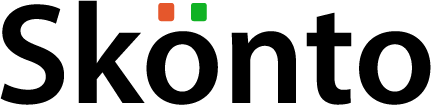Einrichten eines Abzugs
Abzugsentitäten einrichten
Schritt 1
Navigation zum Einrichten von Abzugseinheiten:
Buchhaltung → Konfiguration → Skon.to-Setup → Abzugseinheiten
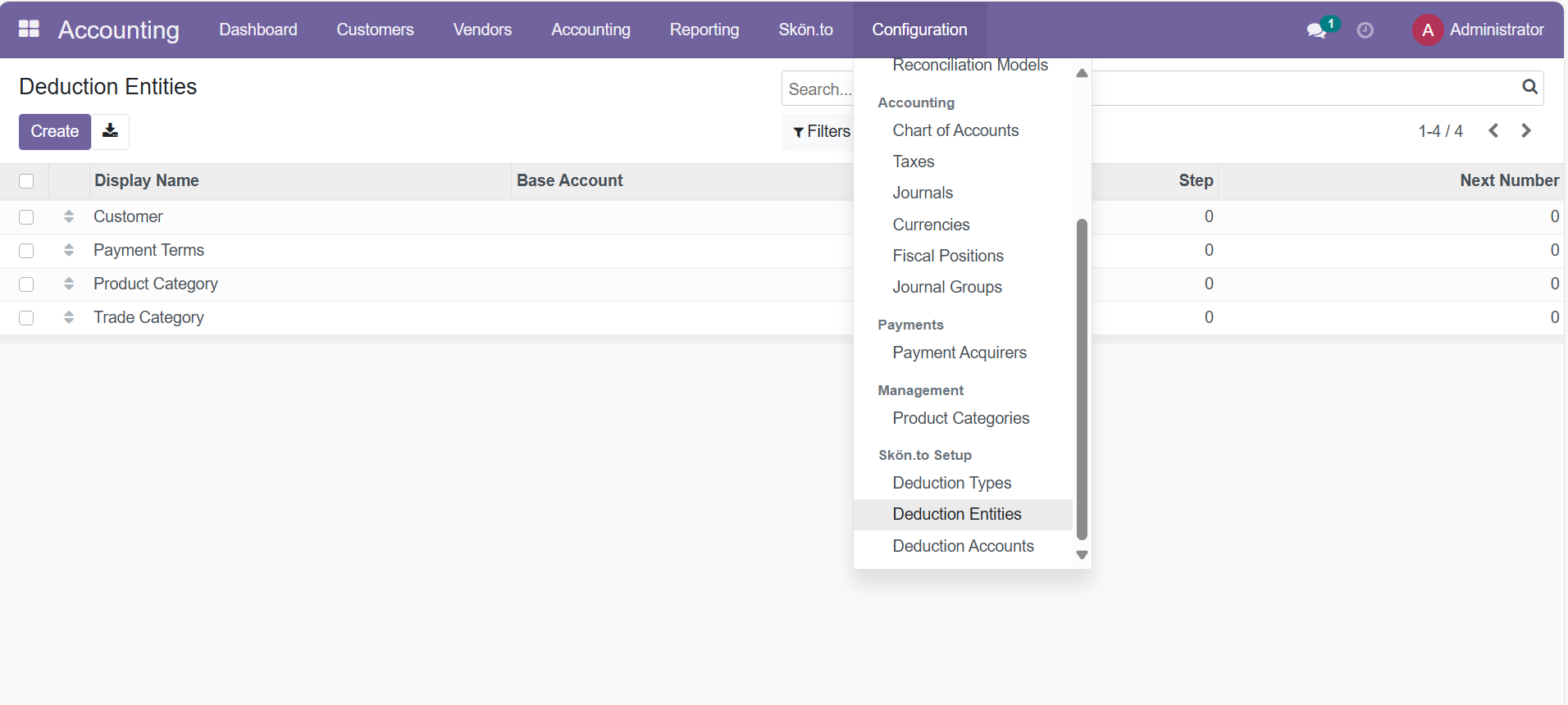
Beginnen Sie mit der Einrichtung von Abzugseinheiten, die die Basisobjekte für die Abzugsberechnung darstellen (z. B. Kunde, Zahlungsbedingungen, Produktkategorie oder Handelskategorie).
Unterschiede zwischen Abzugseinheitentypen:
- Kunde: Verwenden Sie diese Option, wenn die Regeln je nach Kunde unterschiedlich sind.
- Zahlungsbedingungen: Verwenden Sie diese, wenn Regeln mit den Zahlungsbedingungen für Rechnungen oder Verträge verknüpft sind.
- Produktkategorie: Verwenden Sie diese Option, wenn die Abzugsregeln davon abhängen, was verkauft wird.
- Handelskategorie: Verwenden Sie diese Kategorie, wenn der Abzug auf einer breiteren Sektor- oder Handelssegmentierung basiert.
Prozess zum Erstellen einer Abzugseinheit:
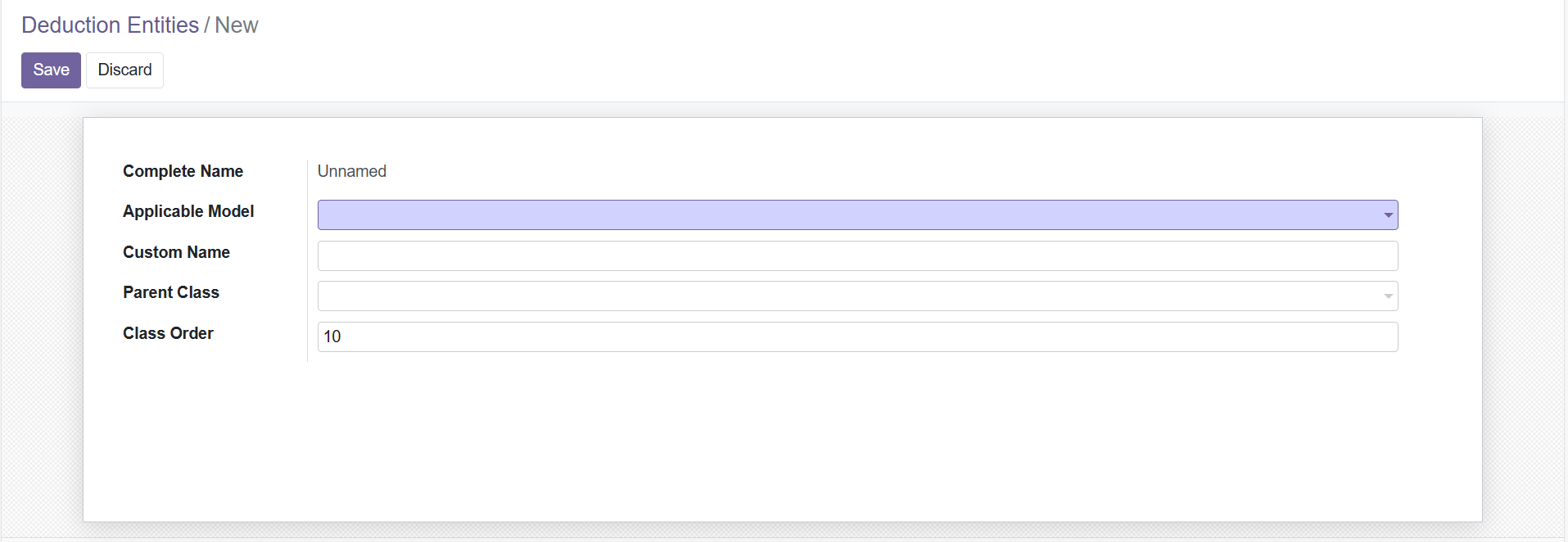
So erstellen Sie eine neue Abzugseinheit:
- Klicken Sie auf die Schaltfläche „Erstellen“.
- Im angezeigten Formular müssen Sie das entsprechende anwendbare Modell aus der Dropdown-Liste auswählen
- Füllen Sie die erforderlichen Felder aus und konfigurieren Sie die Abzugsdetails entsprechend dem gewählten Entitätstyp.
Durch die genaue Definition der Entitäten wird sichergestellt, dass Abzüge der richtigen Datenbank zugewiesen werden. Die richtige Einrichtung in dieser Phase ist grundlegend für die Aufrechterhaltung der Berechnungsgenauigkeit und Rückverfolgbarkeit während des gesamten Abzugsprozesses.
Abzugsarten einrichten
Schritt 2
Navigation für Abzugsarten konfigurieren:
Buchhaltung → Konfiguration → Skon.to Setup → Abzugsarten
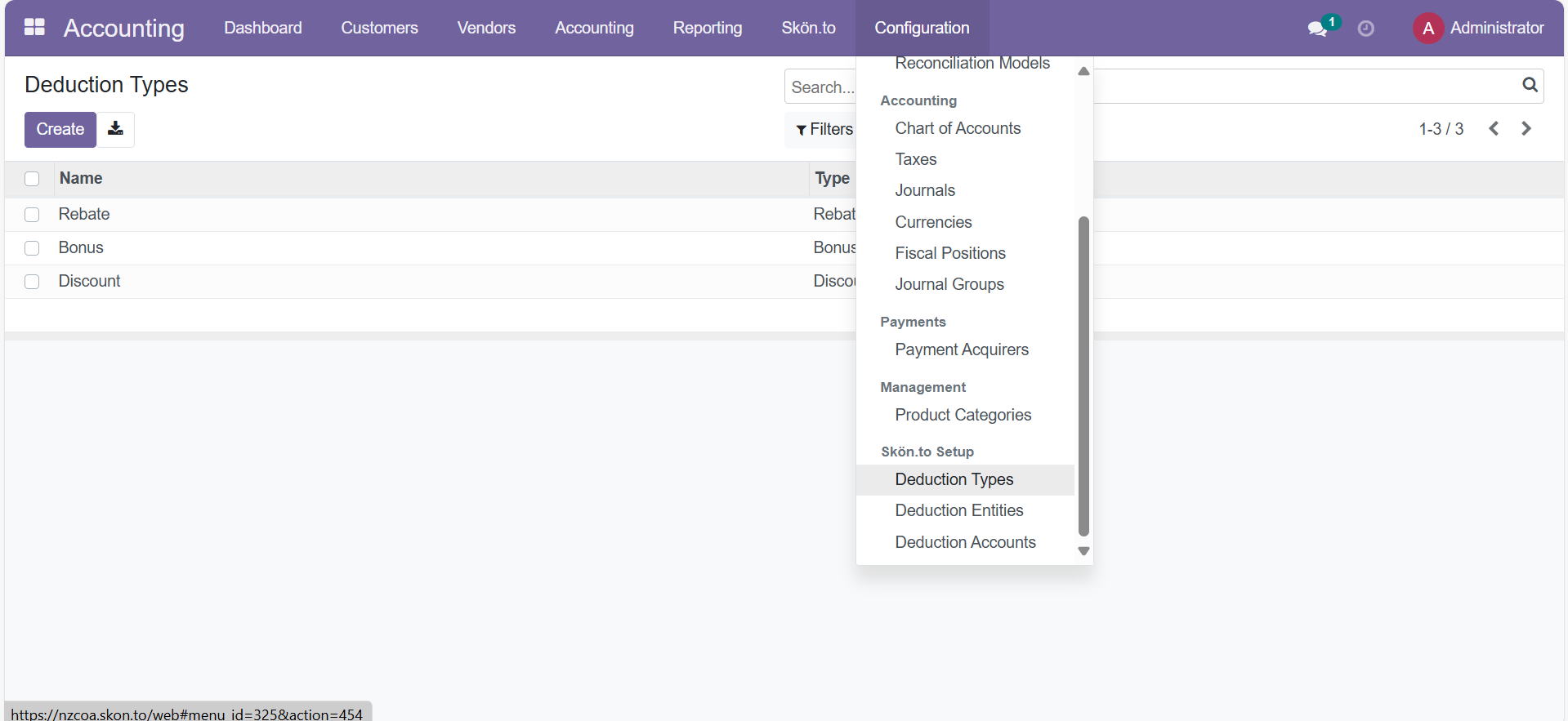
Die wichtigsten Abzugsarten, die Sie einrichten können, sind:
- Ein Rabatt ist ein Teil des Verkaufspreises, der dem Kunden nach Abschluss der Transaktion und Zahlungseingang zurückerstattet wird. Rabatte dienen als Verkaufsanreiz und sollen die Kundenbindung stärken.
- Ein Rabatt ist eine Preissenkung, die vor Abschluss des Verkaufs angeboten wird. Kunden zahlen direkt zum Zeitpunkt des Kaufs einen niedrigeren Preis.
- Ein Bonus ist ein zusätzlicher Anreiz oder eine Belohnung, die einem Kunden gewährt wird, oft für das Erreichen von Verkaufszielen, den Kauf bestimmter Mengen oder als eine Form der Anerkennung.
Beim Erstellen eines Abzugstyps auszufüllende Felder:
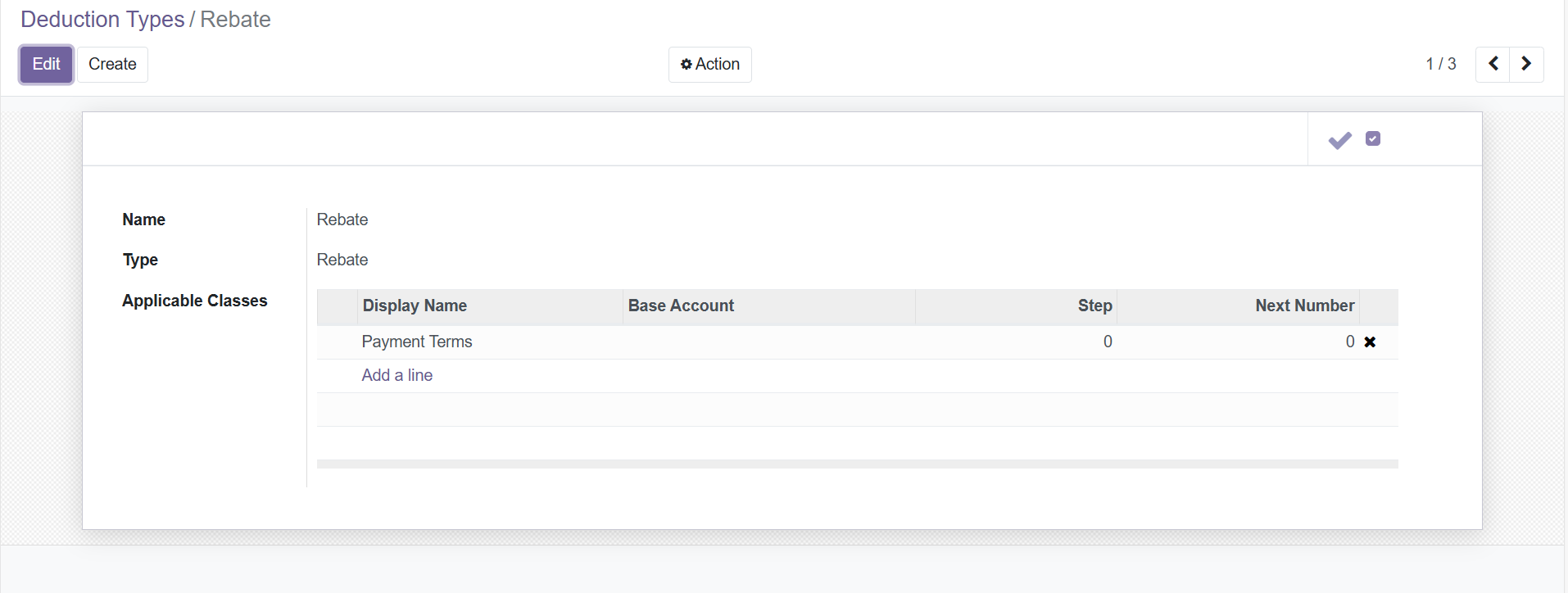
- Name: Der Name des Abzugstyps, den Sie erstellen (z. B. Jahresendrabatt, Saisonrabatt, Treuebonus).
- Typ: Wählen Sie den Abzugstyp aus den verfügbaren Optionen (Rabatt, Bonus, Budget usw.) aus. Sie können pro Datensatz nur einen Typ auswählen.
- Anwendbare Klasse: Wählen Sie eine oder mehrere Klassen (Abzugseinheiten) aus, auf die dieser Typ angewendet werden soll. Klassen beziehen sich auf die in Schritt 1 eingerichteten Einheiten.
Einrichten des Kontenplans für die Abzugsdefinition
Schritt 3
Kontenplan für Abzugsnavigation definieren:
Buchhaltung → Konfiguration → Skon.to Setup → Kontenplan
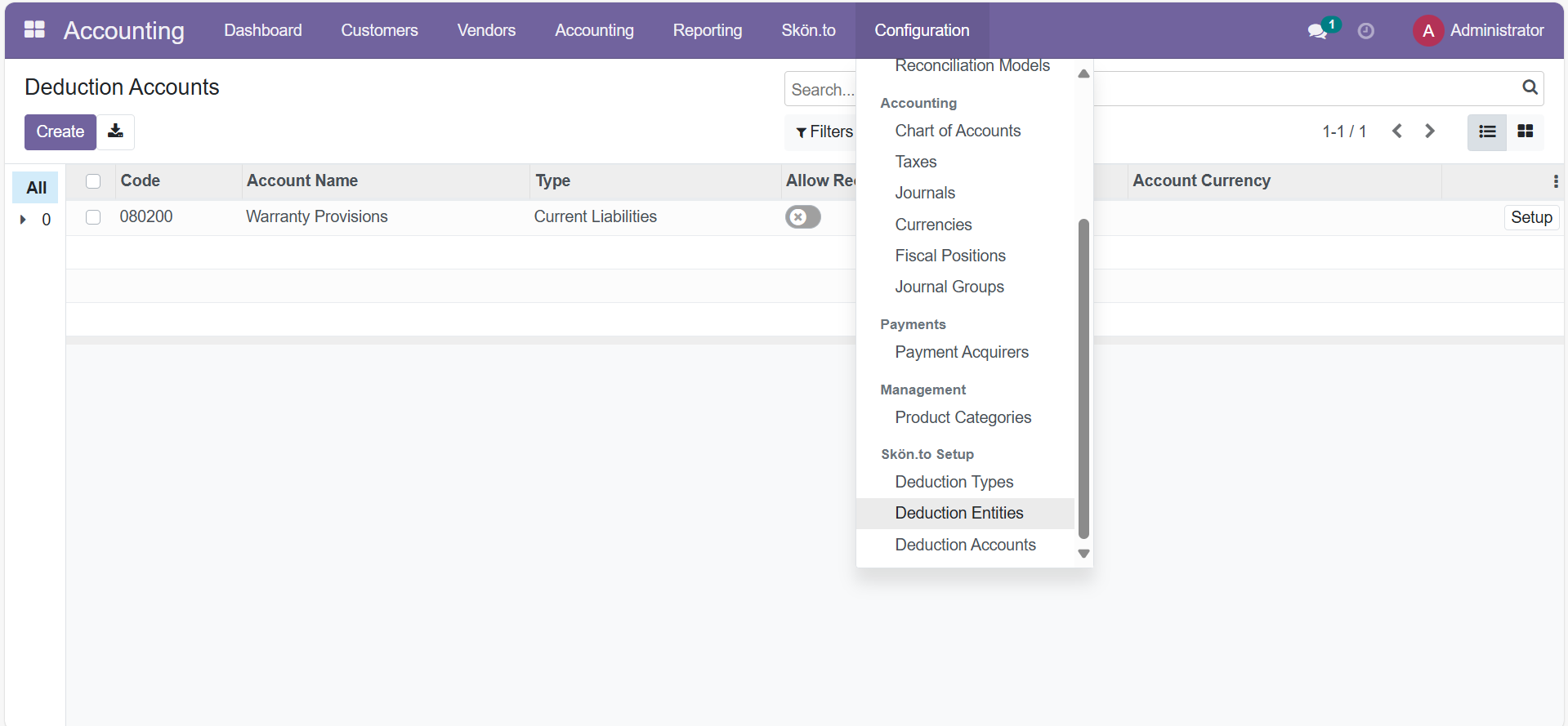
Es wird empfohlen, separate Konten für die Erfassung von Abzügen getrennt von den Hauptumsatz- oder Kostenkonten zu erstellen. Diese Trennung ermöglicht eine transparente finanzielle Nachverfolgung und eine genaue Berichterstattung der Abzüge und unterstützt so Compliance- und Audit-Anforderungen.
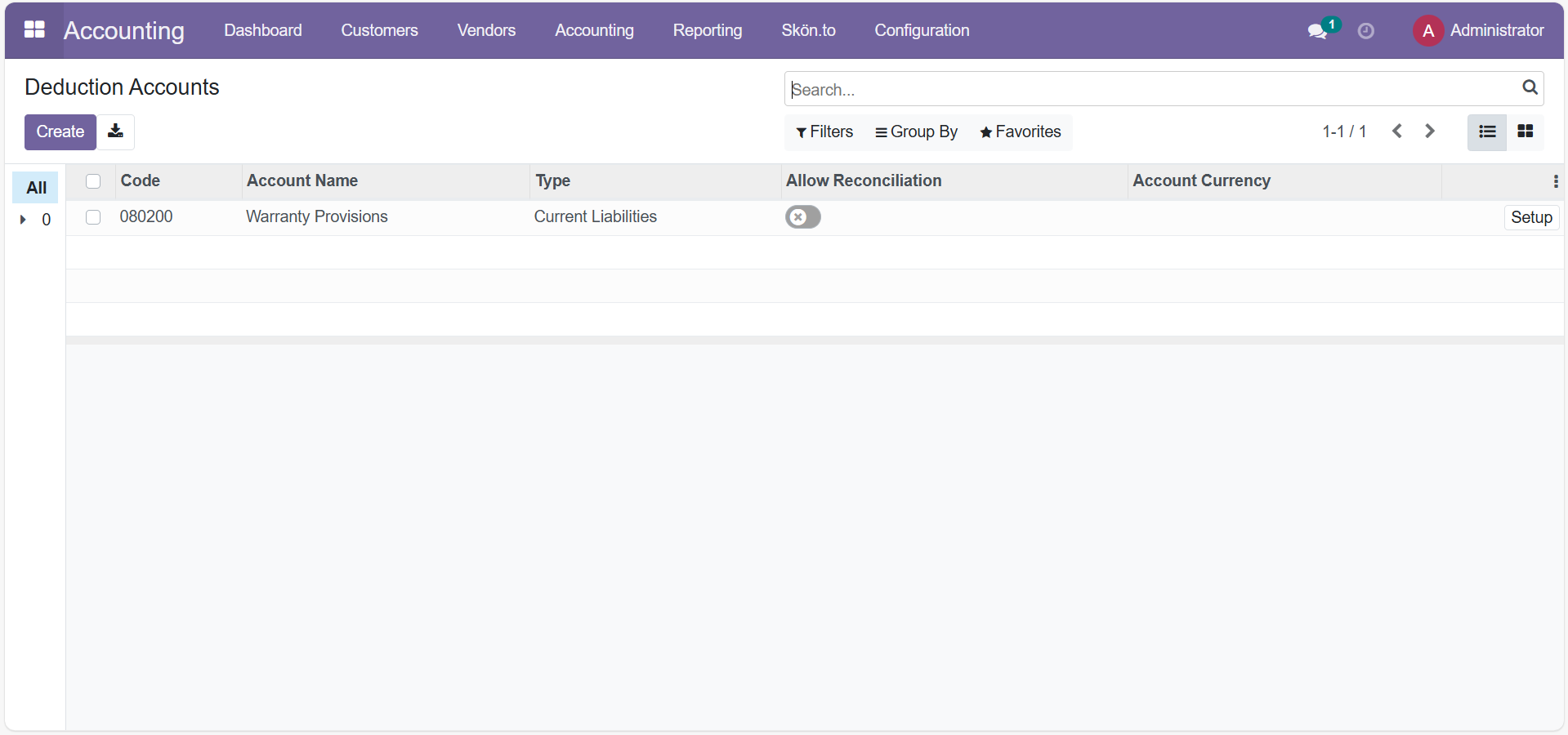
Um ein neues Abzugskonten:
- Klicken Sie auf die Schaltfläche „Erstellen“.
- Füllen Sie die Felder aus: – Code: Geben Sie einen eindeutigen Code für das Konto ein; – Kontoname: Geben Sie den Namen des Kontos an (z. B. Garantiebestimmungen); – Typ: Wählen Sie den entsprechenden Kontotyp aus den verfügbaren Optionen aus (z. B. Umlaufvermögen, kurzfristige Verbindlichkeiten, Einnahmen oder Ausgaben).
- Klicken Sie auf die Schaltfläche „Einrichten“. Nachdem Sie die erforderlichen Felder ausgefüllt haben, klicken Sie auf die Schaltfläche „Einrichten“, um zusätzliche Optionen für das Konto zu konfigurieren.
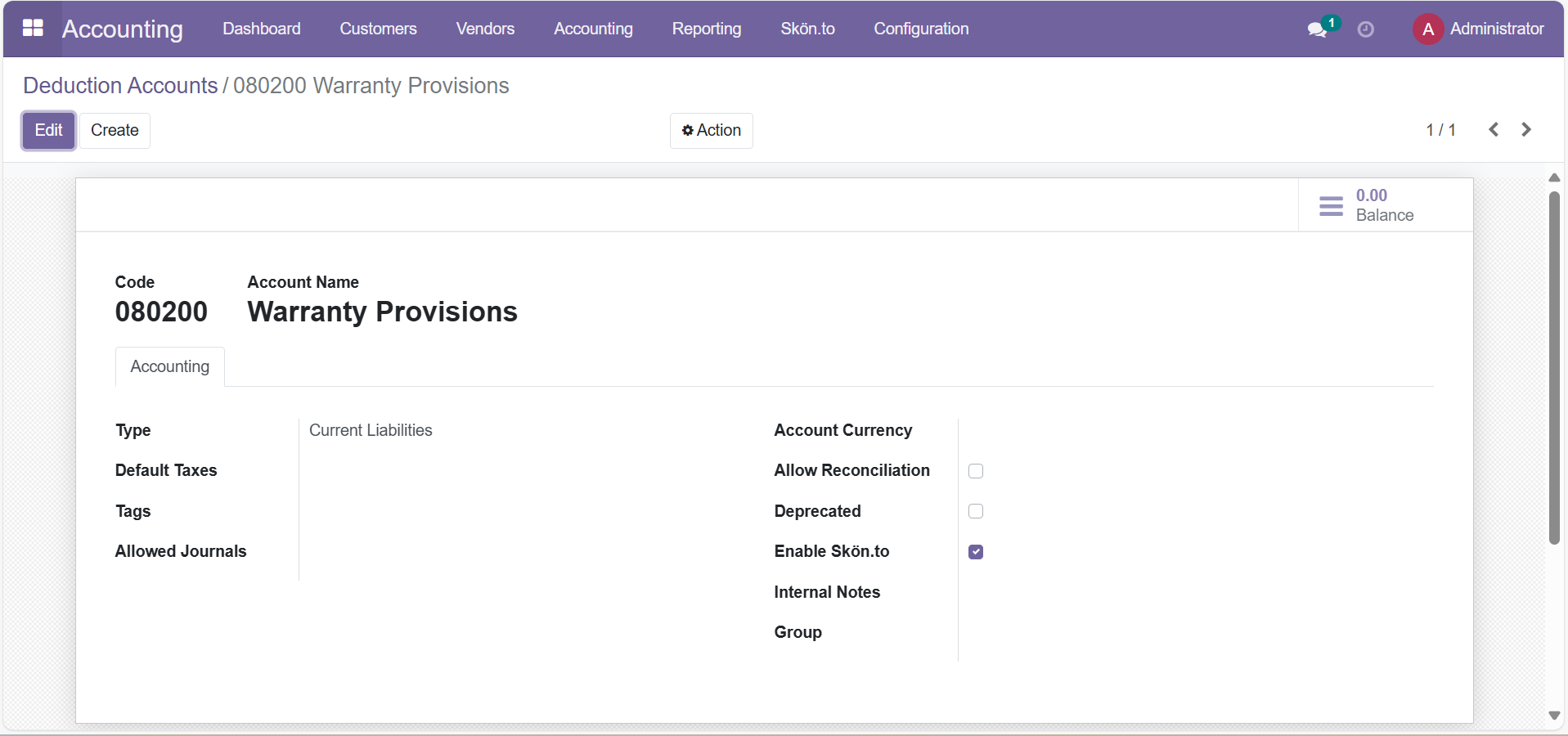
Setup-Abzugsdefinition
Schritt 4
Navigation zum Erstellen von Abzugsdefinitionen:
Buchhaltung → Skon.to → Abzüge → Abzugsdefinitionen

Legen Sie fest, wie bestimmte Abzugsarten angewendet werden sollen, indem Sie eine Abzugsdefinition erstellen. Führen Sie dazu die folgenden Schritte aus:
- Klicken Sie auf die Schaltfläche "Erstellen"
- Schreiben Sie eine Beschreibung
- Klasse festlegen – Wählen Sie eine Klasse aus der Dropdown-Liste. Die Klasse bestimmt den Entitätstyp (definiert in Schritt 1). Es können mehrere Klassen ausgewählt werden.
- Wählen Sie das Standardkonto – Wählen Sie das Standardkonto (erstellt in Schritt 3), in dem die Abzugstransaktionen aufgezeichnet werden.
- Abzugstyp auswählen – Wählen Sie den Abzugstyp (definiert in Schritt 2) aus der Dropdown-Liste aus, um anzugeben, ob diese Definition für einen Rabatt, einen Preisnachlass, einen Bonus usw. gilt.
- Klicken Sie auf das Kontrollkästchen „Veränderliche Ableitung“
- Wählen Sie eine Abzugsregel aus der Liste. Diese Regel definiert, wie der Abzug berechnet wird, wenn auf verschiedenen Ebenen der Entitätshierarchie mehrere Prozentsätze möglich sind.
Erläuterung der Abzugsregeloptionen:
Das Feld „Abzugsregel“ bestimmt, wie Abzüge angewendet werden, wenn auf verschiedenen Entitätsebenen mehrere anwendbare Prozentsätze konfiguriert sind. Die verfügbaren Optionen sind:
- Max : Wenden Sie den maximalen Prozentsatz aller auf der Ebene der Abzugsdefinition definierten Prozentsätze an (für die ausgewählte Klasse/Entität).
- Minimum : Wenden Sie den Mindestprozentsatz aller auf der Ebene der Abzugsdefinition definierten Prozentsätze an.
- Summe: Summieren Sie alle Prozentsätze, die auf jeder Entitätsebene innerhalb der Abzugsdefinition konfiguriert sind, und wenden Sie die Gesamtsumme an.
- Niedrigste Entitätsebene: Wenden Sie den Prozentsatz auf der nächstgelegenen (niedrigsten) Entitätsebene in der Hierarchie an. Bei Kunden kann die Niederlassungsebene Vorrang vor der Ebene der Muttergesellschaft haben.
- Höchste Entitätsebene: Wenden Sie den Prozentsatz auf der höchsten Entitätsebene in der Hierarchie an. Beispielsweise Muttergesellschaft statt Niederlassung.
Abzugstabelle einrichten
Schritt 5
Navigation zur Einrichtung der Abzugstabelle:
Buchhaltung → Skon.to → Abzüge → Abzugsplan
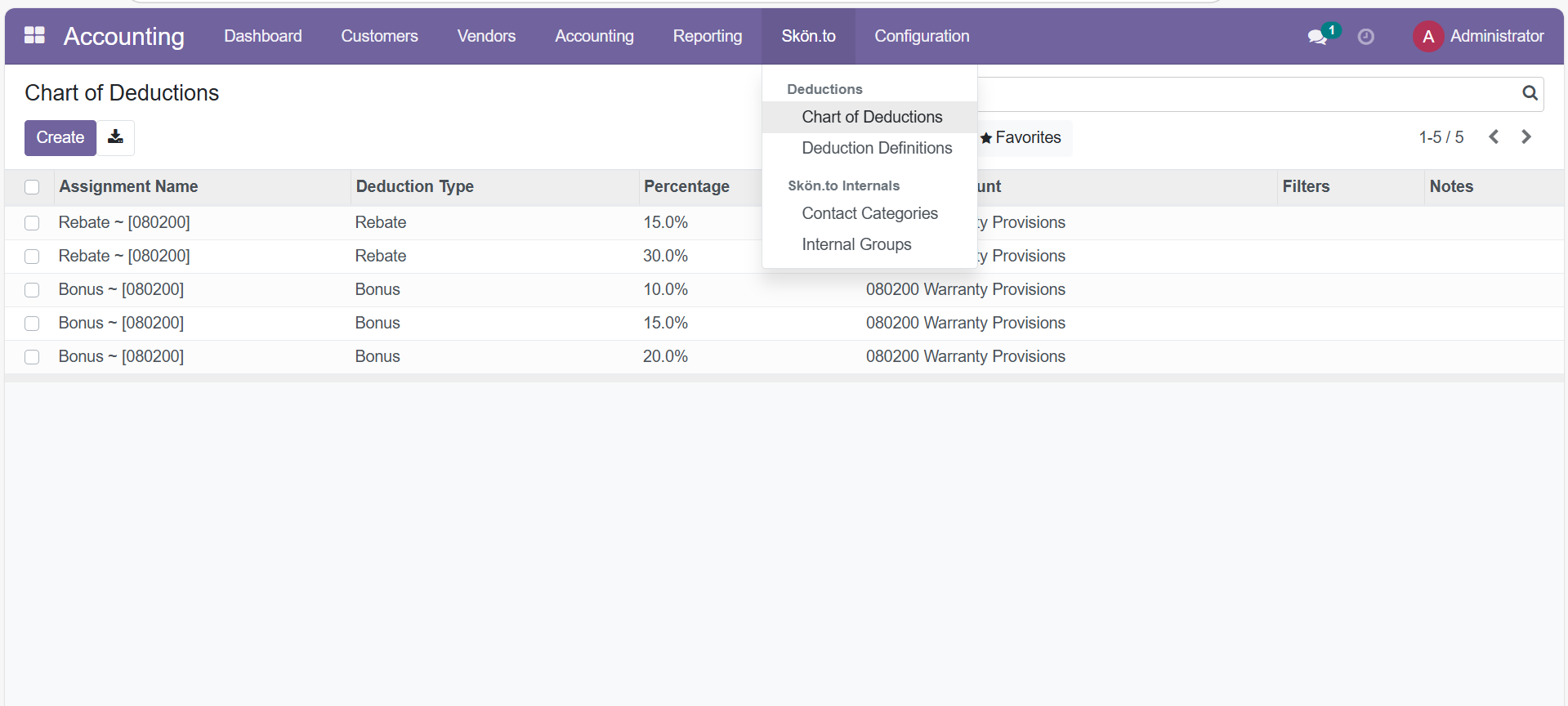
Konfigurieren Sie den Abzugsplan, indem Sie relevanten Entitäten (wie Produkt, Produktkategorie, Kunde usw. ) spezifische Abzugsdefinitionen zuweisen. Diese Zuordnung stellt sicher, dass bei operativen Transaktionen automatisch die richtigen Abzugsregeln angewendet werden.
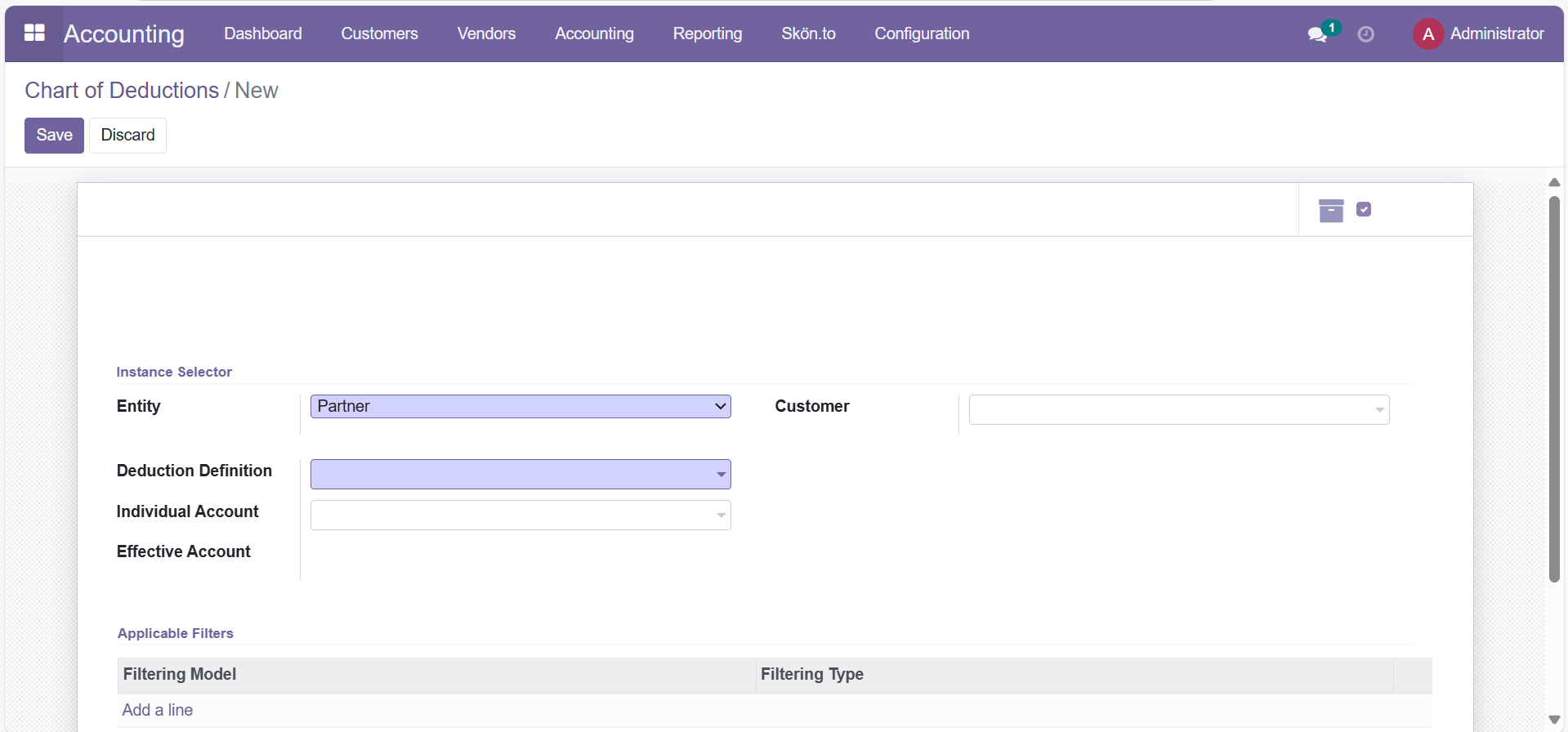
Um den spezifischen Abzugsprozentsatz für jede Entität einzurichten , führen Sie die folgenden Schritte aus :
- Klicken Sie auf die Schaltfläche „Erstellen“ ;
- Wählen Sie die Entität aus der Liste aus . Wählen Sie die entsprechende Entität (z. B. Produktkategorie, Kunde, Zahlungsbedingungen usw.) aus der Dropdown-Liste aus.
Abhängig von Ihrer Auswahl wird ein bestimmtes Feld angezeigt:
- Wenn Sie „Produktkategorie“ auswählen, müssen Sie die genaue Produktkategorie angeben, auf die der Abzug angewendet wird.
- Wenn Sie „Übergeordnet“ auswählen, müssen Sie einen bestimmten Kunden (übergeordnete Einheit) für den Abzug auswählen.
- Wählen Sie die Abzugsdefinition aus . Wählen Sie die entsprechende Abzugsdefinition aus, die Sie zuvor erstellt haben. Nach der Auswahl werden die Felder „Gültiges Konto“ und „Typ“ basierend auf den Einstellungen der Abzugsdefinition automatisch ausgefüllt.
- Geben Sie den individuellen Prozentsatz ein . Geben Sie den Prozentwert (z. B. 10 %) an, der für diese bestimmte Entitätsebene angewendet wird.
Detaillierte Erklärung der Abzugsregeln
Höchste Entitätsebene
Wenn in der Abzugsdefinition die Regel für die höchste Entitätsebene ausgewählt ist, wird der Abzugsprozentsatz aus der Zeile im Abzugsplan angewendet, in der der Prozentsatz für das übergeordnete Element festgelegt ist. Unternehmen in der Hierarchie.
Beispiel:
- In der Abzugsdefinition ist die Regel auf „Höchste Entitätsebene“ eingestellt.
- Die Abzugstabelle enthält zwei Einträge:
30 % für die Muttergesellschaft;
15 % für die Niederlassung;
- Beim Erstellen eines Verkaufsauftrags beträgt der angewendete Abzugsprozentsatz 30 % (der für die Muttergesellschaft festgelegte Wert), unabhängig davon, ob in der Entitätshierarchie die Muttergesellschaft oder die Zweigstelle ausgewählt ist.
Abbildung 1. Im Abzugsplan ist für die Muttergesellschaft ein Abzugsprozentsatz von 30 % festgelegt.
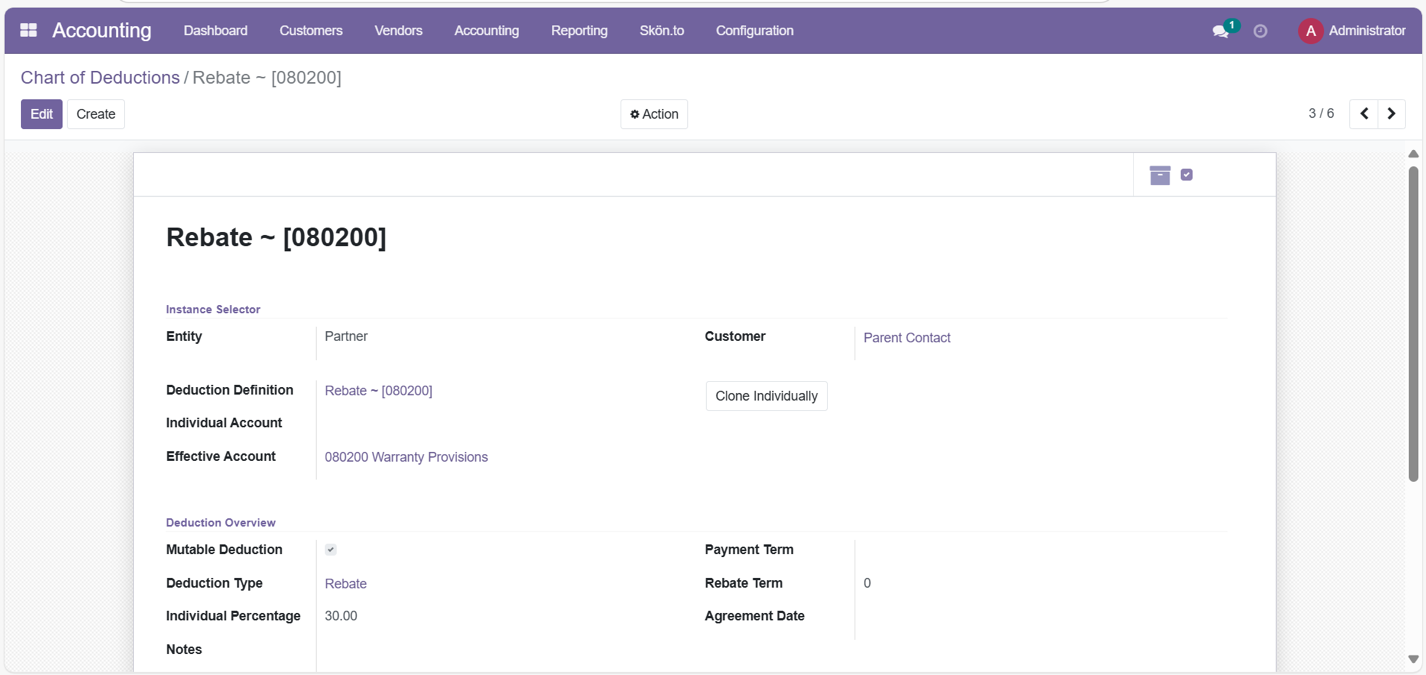
Abbildung 2. Rechnung mit der Zweigniederlassung als Kunde; der Abzugsprozentsatz beträgt gemäß der Regel „Höchste Unternehmensebene“ weiterhin 30 %.
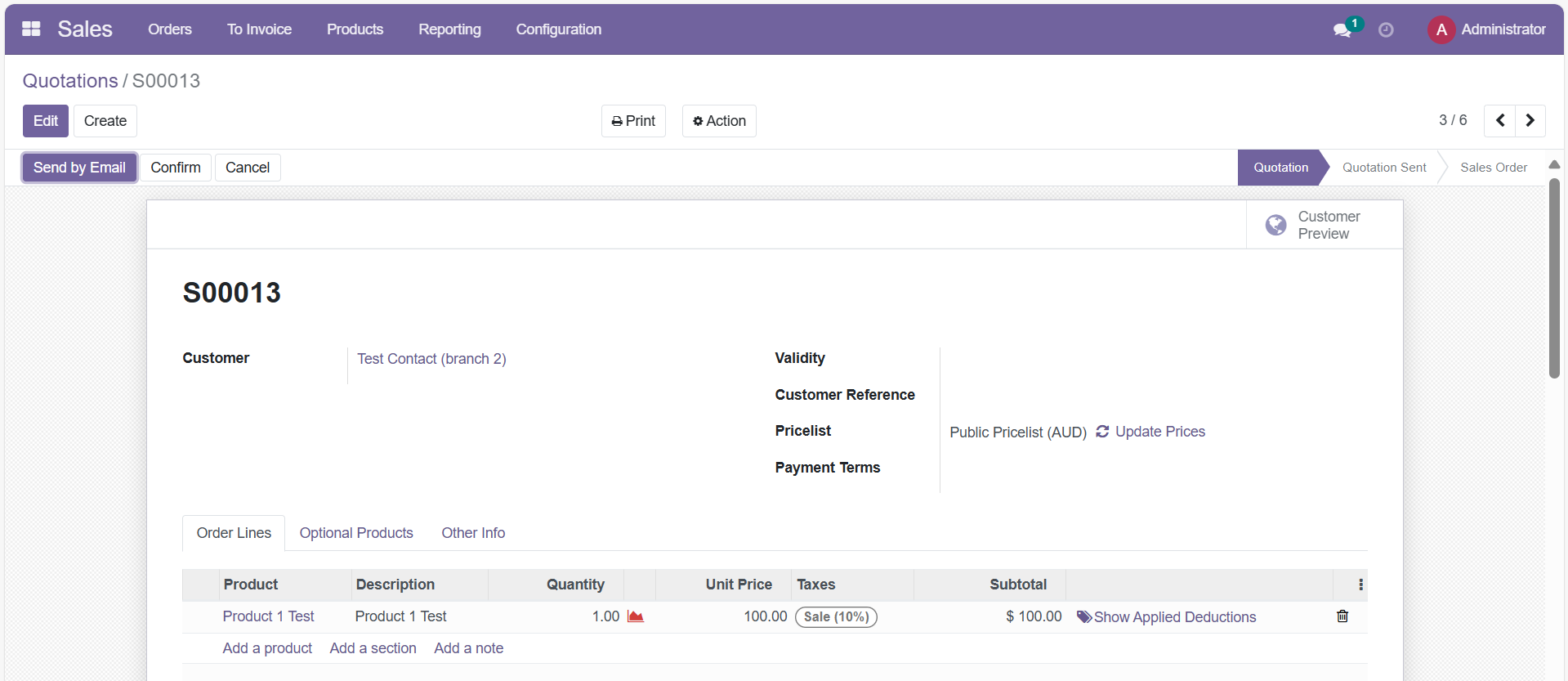
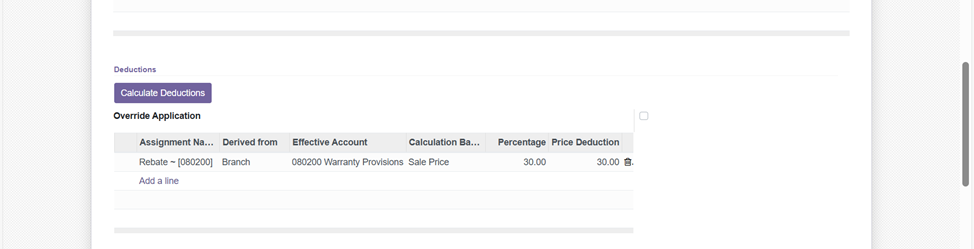
Abbildung 3.
Rechnung mit der Muttergesellschaft als Kunde; der Abzugsprozentsatz beträgt 30 % gemäß der Regel „Höchste Unternehmensebene“.
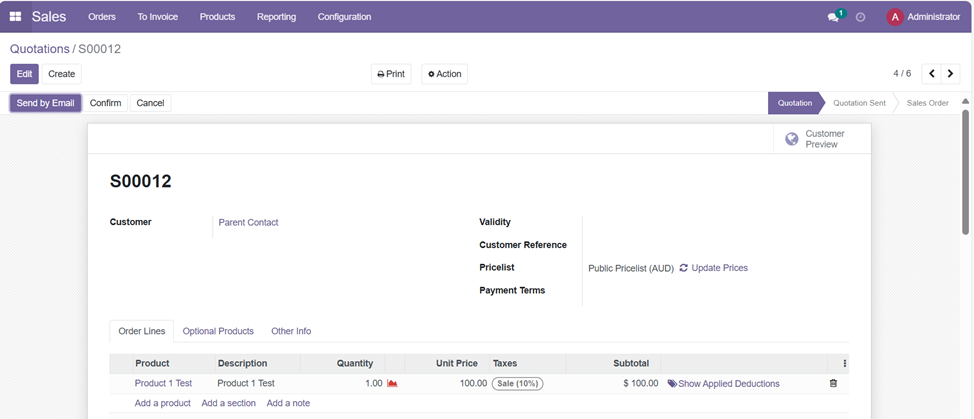
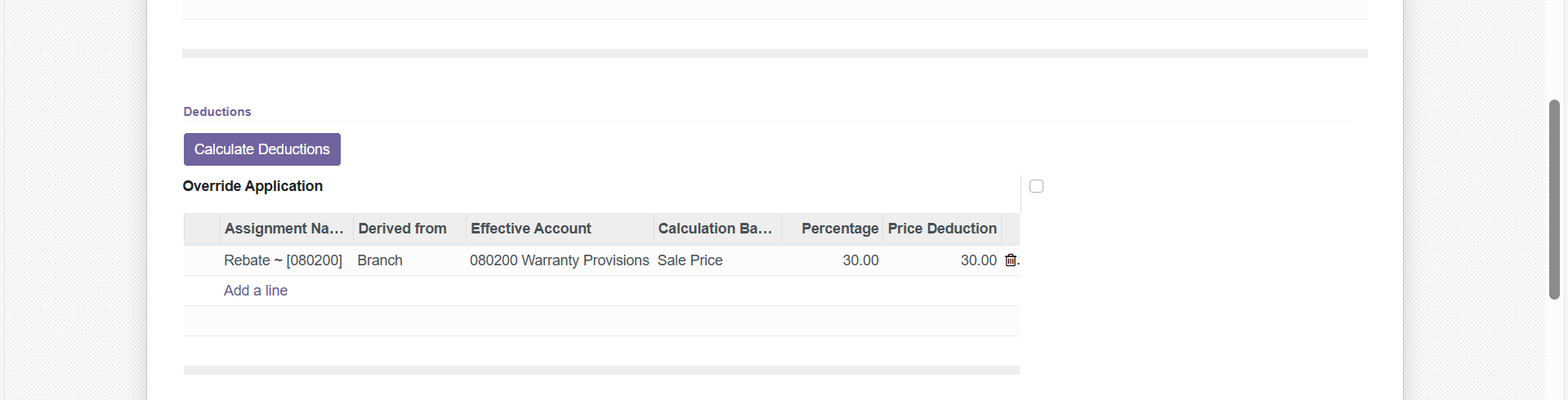
Unterste Entitätsebene
Wenn in der Abzugsdefinition die Regel „Unterste Unternehmensebene“ ausgewählt ist, wird der Abzugsprozentsatz aus der Zeile im Abzugsplan angewendet, in der der Prozentsatz für das unterste (Tochter-/Zweig-)Unternehmen in der Hierarchie festgelegt ist.
Beispiel:
- In der Abzugsdefinition ist die Regel auf „Niedrigste Entitätsebene“ eingestellt.
- Die Abzugstabelle enthält zwei Einträge:
30 % für die Muttergesellschaft;
15 % für die Niederlassung;
- Beim Erstellen eines Verkaufsauftrags beträgt der angewendete Abzugsprozentsatz 15 % (der für die Tochtergesellschaft festgelegte Wert), unabhängig davon, ob in der Entitätshierarchie die Muttergesellschaft oder die Zweigstelle ausgewählt ist, da die Regel die Verwendung des auf der niedrigsten Hierarchieebene festgelegten Prozentsatzes erfordert.
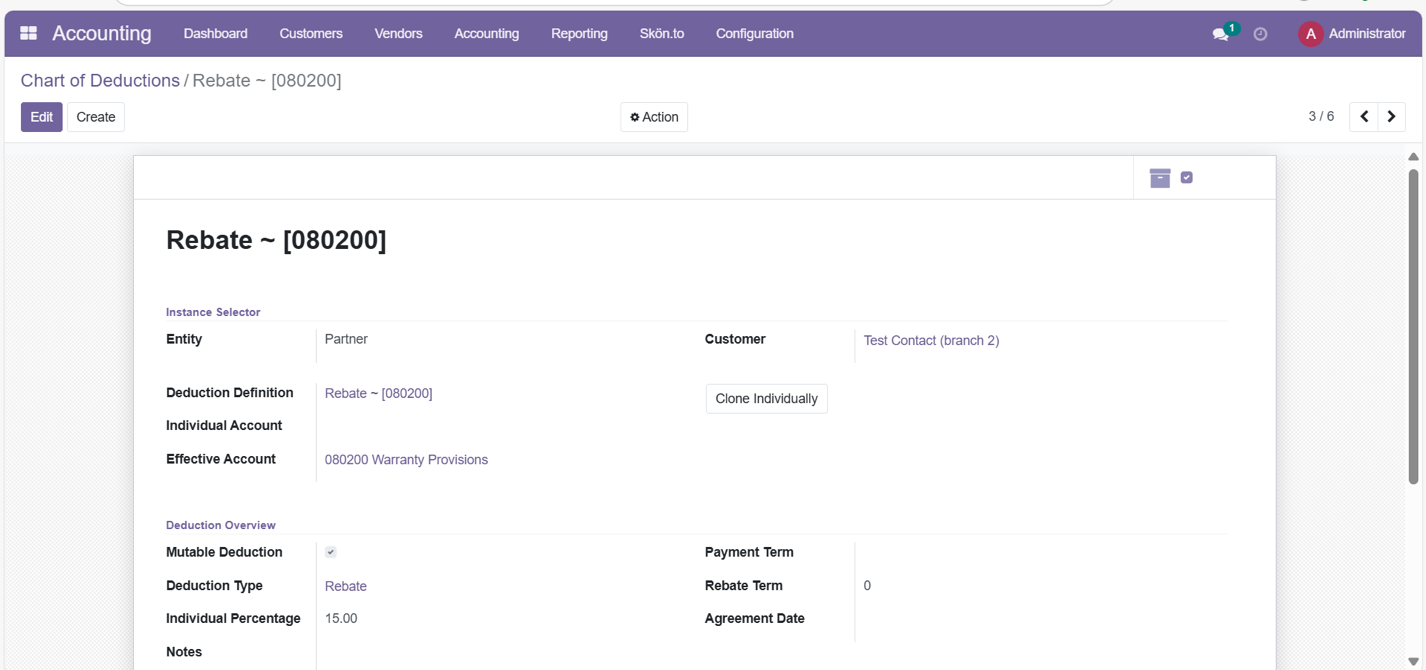
Abbildung 1. Im Abzugsplan ist für die Zweigstelle ein Abzugsprozentsatz von 15 % definiert.
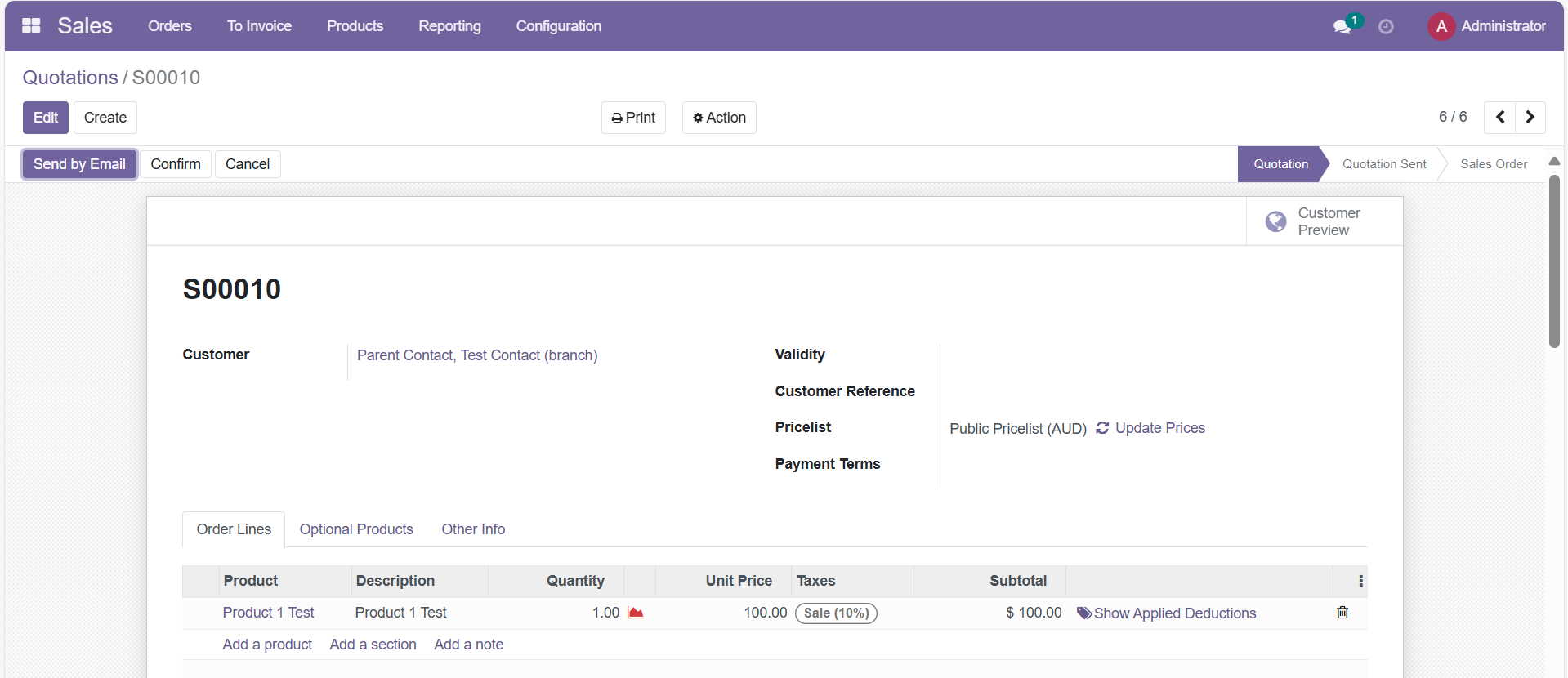
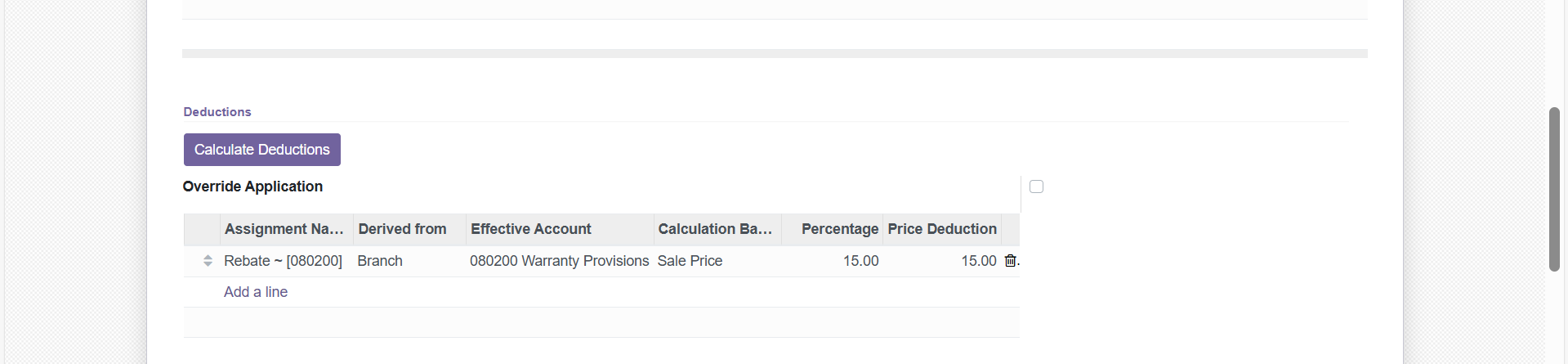
Abbildung 2. Rechnung mit der Zweigniederlassung als Kunde; der Abzugsprozentsatz beträgt 15 % gemäß der Regel „Unterste Unternehmensebene“.
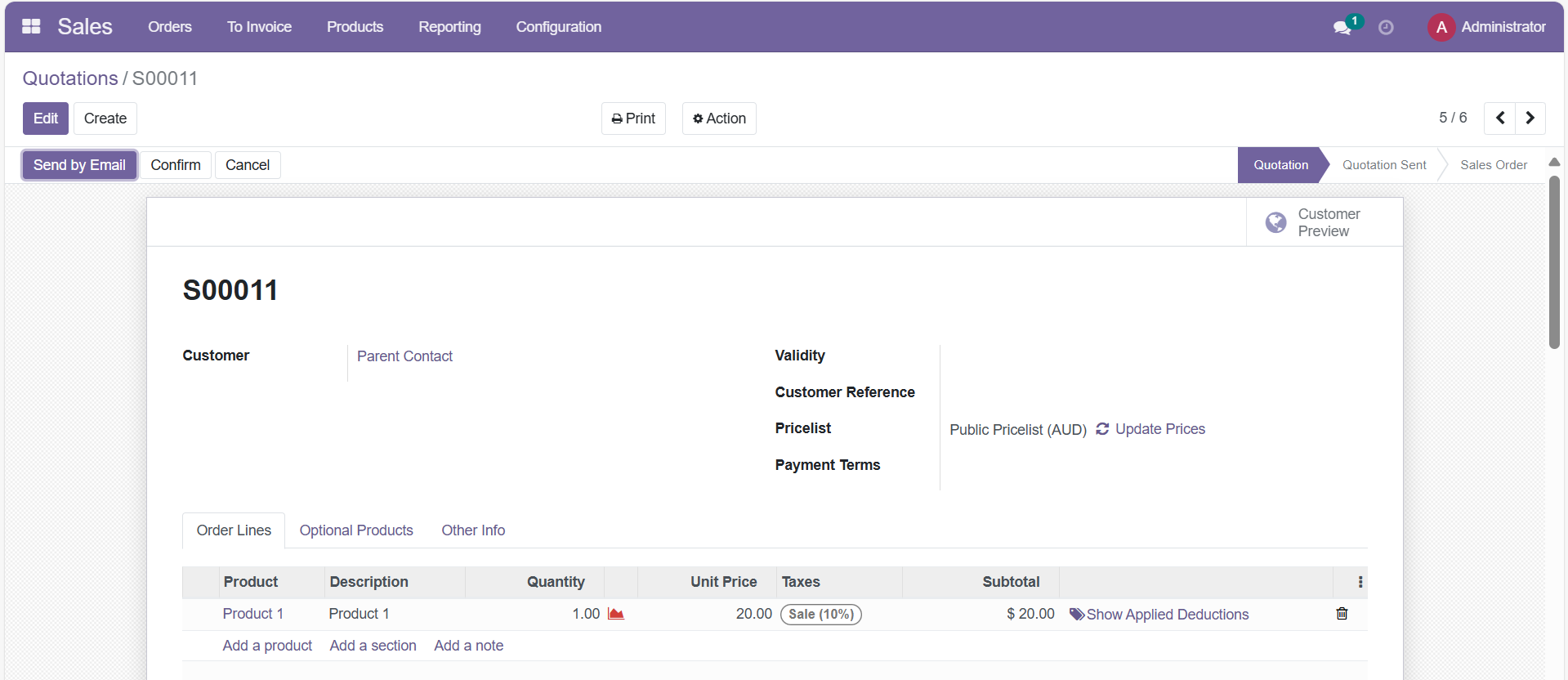
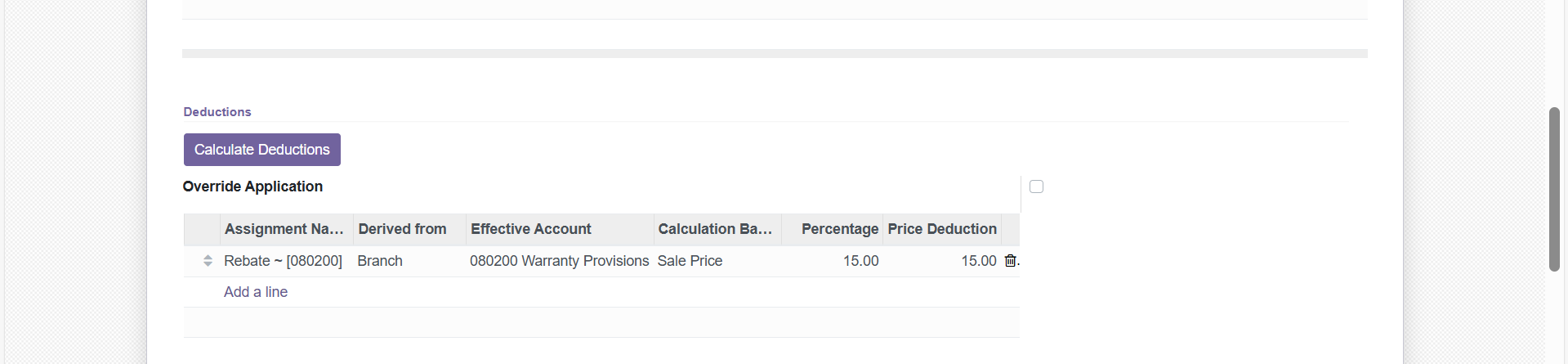
Abbildung 3.
Rechnung mit der Muttergesellschaft als Kunde; der Abzugsprozentsatz beträgt weiterhin 15 % gemäß der Regel „Unterste Unternehmensebene“.